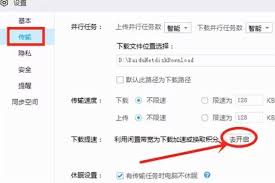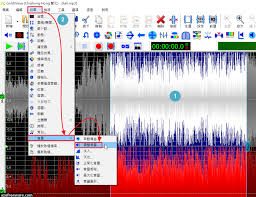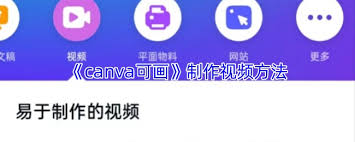石墨文档求和函数公式怎么用
时间:2025-10-26 09:51 责任编辑:news
在日常工作和学习中,我们常常会遇到需要对数据进行求和的情况。石墨文档作为一款功能强大的在线文档工具,提供了便捷的求和函数公式使用方法,帮助我们快速准确地处理数据。
一、打开文档并定位数据区域
首先,打开石墨文档中包含需要求和数据的文档。确定你要进行求和操作的数据所在的单元格范围。例如,数据存放在a1到a10这一列单元格中。
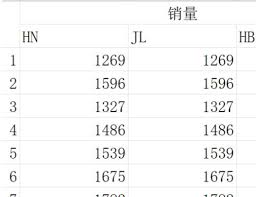
二、输入求和函数公式
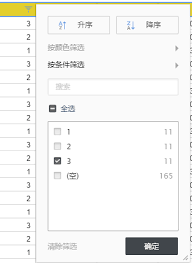
将光标定位到你希望显示求和结果的单元格。然后,点击公式栏,输入求和函数公式“=sum( )”。在括号内填写你要进行求和的数据区域,比如刚才提到的“a1:a10”。完整的公式应该是“=sum(a1:a10)”。
三、计算并查看结果
输入完公式后,按下回车键,石墨文档会自动计算该区域数据的总和,并显示在你指定的单元格中。此时,你可以清晰地看到求和的结果。
四、灵活运用求和函数
1. 多列数据求和:如果你需要对多列数据进行求和,可以在公式中依次列出各列的数据区域,用逗号隔开。例如“=sum(a1:a10,b1:b10)”,这样就能同时对a列和b列的数据进行求和。
2. 动态数据区域:石墨文档支持动态数据区域的求和。当你的数据随着时间或其他因素不断增加时,求和公式会自动更新计算范围,始终给出最新的求和结果。
3. 跨工作表求和:若数据分布在不同的工作表中,也能轻松实现求和。在公式中使用工作表名称和感叹号来指定数据区域,如“=sum(sheet1!a1:a10,sheet2!a1:a10)”,即可对不同工作表中的数据求和。
五、注意事项
1. 确保数据区域内的数据格式正确,均为数值型数据,否则可能导致求和结果错误。
2. 在输入公式时,要仔细核对数据区域的范围,避免遗漏或错误指定。
3. 如果求和结果出现错误提示,如“value!”等,请检查数据区域和公式是否正确。
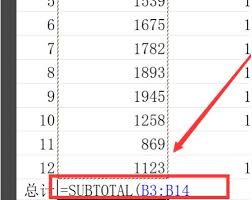
通过掌握石墨文档的求和函数公式使用方法,我们能够高效地处理各种数据求和任务,节省时间和精力,让数据处理变得更加轻松准确。无论是简单的一列数据求和,还是复杂的多表多列数据求和,石墨文档都能满足我们的需求,为工作和学习提供有力的支持。
- 上一篇:Axure如何制作饼图
- 下一篇:苹果手机杀毒功能在哪